Hirdetés
A Facebook szimbólumait nem könnyű megszerezni, különösen az újoncok számára. A puszta szám zavaróvá teheti a Facebookot az újoncok számára.
Ezt szem előtt tartva ebben a cikkben megnézzük, mit jelent az összes Facebook-szimbólum. A túlságosan nyilvánvalóaktól a furcsa és homályosakig. Ez egy rövid útmutató a Facebook szimbólumokhoz.
Egyszerű Facebook-szimbólumok
Az alábbiakban felsorolunk néhány gyakoribb ikont, amelyeket a legtöbb Facebook-ot rendszeresen használó ember felismer.
-
 Az egyik legismertebb kép, amely a Facebook márka magját képezi, a híres „Tetszik” ikon. Kedvelhet állapotfrissítést, idézetet, linket, képet vagy bármi mást. Csak kattintson erre a képre, és tudassa mindenkivel.
Az egyik legismertebb kép, amely a Facebook márka magját képezi, a híres „Tetszik” ikon. Kedvelhet állapotfrissítést, idézetet, linket, képet vagy bármi mást. Csak kattintson erre a képre, és tudassa mindenkivel. -
 A Facebook kezdőlapjának tetején három sötét ikont fogsz látni. A csengő képe jelzi az értesítési listát a barátaidtól érkező legújabb frissítésekről, valamint a kedvenc oldalaidat és csoportjaidat.
A Facebook kezdőlapjának tetején három sötét ikont fogsz látni. A csengő képe jelzi az értesítési listát a barátaidtól érkező legújabb frissítésekről, valamint a kedvenc oldalaidat és csoportjaidat. -
 Kattintson erre a kis beszélgetési buborék ikonra, és megjelenik egy legördülő menü, amely megjeleníti a legutóbb kapott Facebook-üzeneteket.
Kattintson erre a kis beszélgetési buborék ikonra, és megjelenik egy legördülő menü, amely megjeleníti a legutóbb kapott Facebook-üzeneteket. -
 Az utolsó kép a kezdőlap tetején az Ismerős kérés ikon. Kattintson erre, és ha új baráti kérései vannak, azok megjelennek egy legördülő listában.
Az utolsó kép a kezdőlap tetején az Ismerős kérés ikon. Kattintson erre, és ha új baráti kérései vannak, azok megjelennek egy legördülő listában.
A fenti ikonokon kívül a többi leggyakoribb ikon, amelyet a Facebookon lát, azok, amelyek új bejegyzések létrehozása közben jelennek meg.
A szerkesztőmező alatt számos szimbólum látható. Alapértelmezés szerint megjelenik egy ikon, amellyel fotót vagy videót adhatsz a bejegyzésedhez, egy ikont, amellyel megcímkézheted (megemlítheted) az ismerőseidet a bejegyzésedben, vagy egy érzést vagy aktuális tevékenységet címkézhetsz a bejegyzésedhez.

Ez alatt számos egyéb ikont fog látni a bejegyzésbeállítások frissítéséhez.
A bal oldalon megjelenik a Hírfolyam ikon, amellyel közvetlenül a faladra tehetsz közzé bejegyzést, és a Saját történeted ikon, amellyel hozzáadhatod a bejegyzést a történet idővonalához. A jobb oldalon láthatja az adatvédelmi beállításokat, amelyekkel a hírfolyam vagy a története adatvédelmét Nyilvános vagy Ismerősök értékre állíthatja.
Facebook-szimbólumok a bejegyzések javításához
Ha rákattint Többet látni, látni fogja az összes többi elemet, amelyet hozzáadhat a bejegyzéséhez.
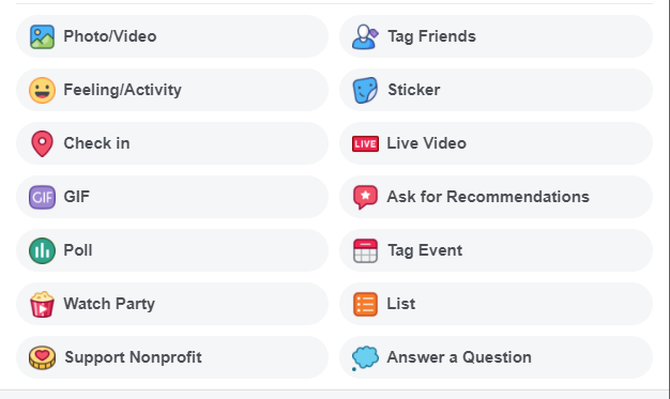
Ez egy nagy adag ikon, de pontosan azt teszik, amit elvársz tőlük.
A bal felső saroktól kezdve:
- Fotó/videó: Fénykép vagy videó hozzáadása a bejegyzéshez.
- Érzés/aktivitás: Jelölje meg bejegyzését azzal, hogy érzi magát, vagy milyen tevékenységet végez.
- Becsekkolás: Jelölje meg a bejegyzést azzal a hellyel, ahol tartózkodik.
- GIF: Adj hozzá egy szórakoztató GIF-et a bejegyzésedhez.
- Közvélemény kutatás: Kérdezzen családtagjairól és barátairól bármilyen témáról.
- Watch Party: Nézz élőben vagy előre felvett videót barátaiddal.
- Nonprofit szervezet támogatása: Bátorítsa barátait, hogy járuljanak hozzá kedvenc nonprofit szervezetéhez.
- Címke barátok: Jelöld meg (említsd meg) az ismerőseidet a bejegyzésedben.
- Matrica: Adja hozzá a Facebook számos szórakoztató matricája egyikét a bejegyzéséhez.
- Élő videó:Menj élőben a Facebookon A Facebook Live használataHa szeretné tudni, hogyan kell használni a Facebook Live szolgáltatást, de nem tudja, hol kezdje, ez a bevezető útmutató az Ön számára készült. Olvass tovább és streameld, amit most csinálsz minden barátodnak.
- Kérjen ajánlásokat: Kap Facebook ajánlások A Facebook rejtett ajánlásai fantasztikusakA Facebook ajánlási funkciója nagyszerű módja annak, hogy tanácsokat kérjen barátaitól. Itt van minden, amit tudnia kell az ajánlások létrehozásáról és megválaszolásáról. Olvass tovább a barátaidtól.
- Címke esemény: Ha egy Facebook eseményen vesz részt, jelölje meg a bejegyzésében, és tudassa mindenkivel.
- Lista: Írjon be egy gyors listát bármiről a bejegyzésébe.
- Válasz egy kérdésre: Válaszoljon egy véletlenszerű kérdésre, hogy szórakoztató beszélgetést kezdjen barátaival.
Egyébként, ha bárhol szeretné látni a Facebook-szimbólumok legnagyobb gyűjteményét, miközben szerkeszt vagy bejegyzést hoz létre, kattintson a szerkesztőmező jobb alsó sarkában található „emoji” arcra.
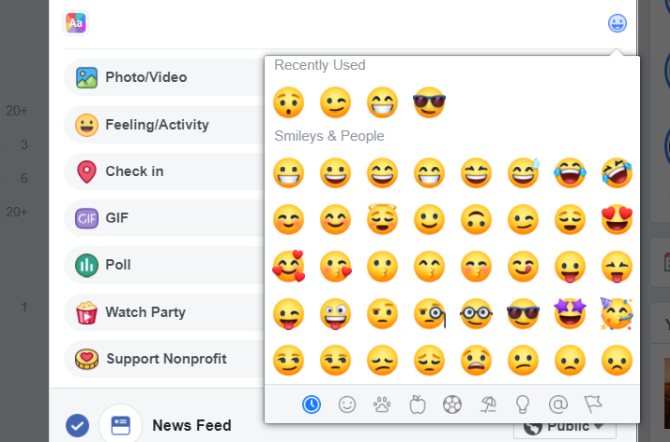
Itt talál egy nagy listát a használható hangulatjelekről. Amint az a többi ikon sorából látható, oldalakat és hangulatjeleket tartalmazó oldalakat találhat. Az állatoktól és az elektronikától a sportig és a zászlókig mindent megtalál.
Egyéb Facebook-bejegyzések kezelése
Az utolsó néhány leggyakoribb ikon azok, amelyek a bejegyzések mellett jelennek meg, amikor a bejegyzésablak jobb felső sarkában lévő lefelé mutató nyílra kattint.
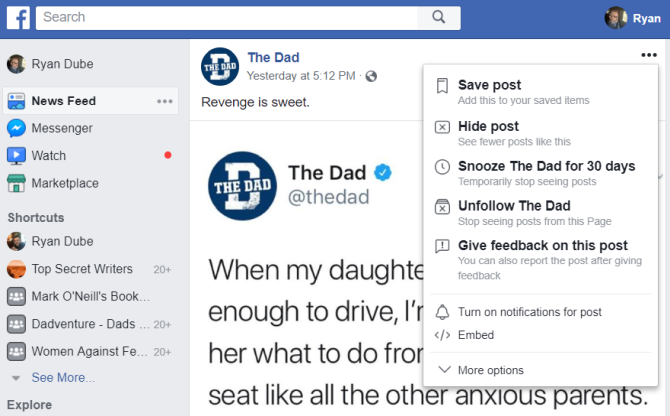
Ez az ablak különböző opciókkal jelenik meg attól függően, hogy hol található a bejegyzés és ki tette közzé. A fenti példában a bejegyzést valaki más tette közzé, és megjelenik az idővonalamon.
- Könyvjelző (bejegyzés mentése): Menti a bejegyzést a mentett elemek listájára.
- X-es mező (bejegyzés elrejtése): Közli a Facebook algoritmusával, hogy nem tetszik az adott bejegyzés, vagy más hasonló bejegyzések.
- Óra ikon (szundi): Lehetővé teszi egy személy, csoport vagy oldal bármely bejegyzésének korlátozott időre történő elnémítását.
- Megjegyzés felkiáltással (visszajelzés küldése erről a bejegyzésről): Bármilyen okból jelentse a bejegyzést a Facebooknak.
Néhány egyéb dolog, amit az egyes bejegyzésekkel megtehet, az az, hogy bekapcsolja a megjegyzésekre vonatkozó értesítéseket (a Harang ikon), vagy beágyazza a bejegyzést beágyazási kóddal (a HTML végcímke ikonja).
Saját Facebook-bejegyzések kezelése
Ha rákattint az egyik saját bejegyzésének jobb felső sarkában található lefelé mutató nyílra, sok további lehetőség áll rendelkezésére.
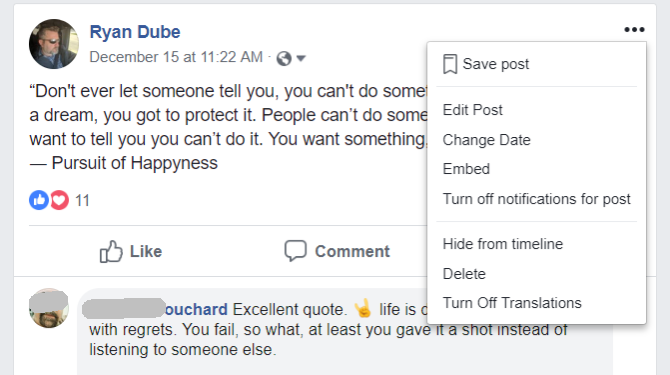
Ezekkel a lehetőségekkel módosíthatja a bejegyzést, mentheti vagy engedélyezheti az értesítéseket, vagy akár teljesen törölheti is.
Közvetlenül a bejegyzés felett, a neved mellett egy két embert vagy egy földgömböt ábrázoló ikon látható. Kattintson a nyílra, és egy másik, az alábbihoz hasonló ablakot fog látni.

Ez egy fontos legördülő menü, mert lehetővé teszi a bejegyzések adatvédelmi szintjének beállítását. Ha további segítségre van szüksége a közösségi hálózatok védelmével kapcsolatban, látogasson el ide útmutatónk a Facebook adatvédelemről A Facebook teljes adatvédelmi útmutatójaAz adatvédelem a Facebookon összetett vadállat. Sok fontos beállítás el van rejtve szem elől. Íme egy teljes áttekintés minden Facebook adatvédelmi beállításról, amelyről tudnia kell. Olvass tovább .
Erre túl kevesen figyelnek, de ez jelentheti a különbséget aközött, hogy a dolgokat csak a család és a barátok látják, vagy az egész internet.
Mit jelentenek ezek az ikonok?
- Földgömb (nyilvános): Tedd láthatóvá bejegyzésedet bárki számára az interneten (használd óvatosan!)
- Két ember (barátok kivételével): Letilthatod, hogy bizonyos ismerőseid lássák bejegyzésedet.
- Egy személy (meghatározott barátok): Csak bizonyos barátok számára jelenítse meg bejegyzését a hírfolyamban.
- Zár (csak én): Csak te láthatod a bejegyzést. Hasznos, ha fontos megjegyzéseket tesz közzé magának.
- Felszerelés (egyedi): Adjon hozzá vagy távolítson el olyan barátokat vagy barátlistákat, akik láthatják a bejegyzést.
Amint látja, nagyon könnyű minden Facebook-bejegyzés adatvédelmét testre szabni.
Egyéb Facebook-szimbólumok
A következő Facebook-szimbólumot a rendszeres Facebook-felhasználók jól ismerik, de az új felhasználók már nem ismerik fel annyira.
Ha a Kezdőlap fülre kattint, a neve alatt négy ikon jelenik meg a bal oldali navigációs sávban.
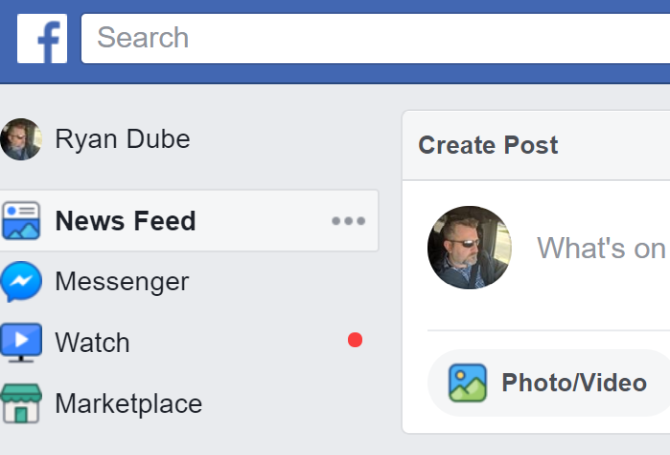
Ezek a Facebook alapvető navigációs területei.
- Hírcsatorna: Ez az ismerőseid bejegyzéseinek gyakran frissített hírcsatornája, amelyeket minden nap átnézel.
- Hírnök: A Facebook csevegőterületére viszi, ahol cseveghet barátaival.
- Néz: Lépjen a Facebook videó streaming oldalára.
- Piactér: Keresse fel a helyi Facebook Marketplace-t áruk vásárlásához és eladásához.
Ha lejjebb görget a Kezdőlapon, megjelenik egy Fedezd fel területet a bal oldali navigációs sávban. Sok szokatlan ikon található itt.
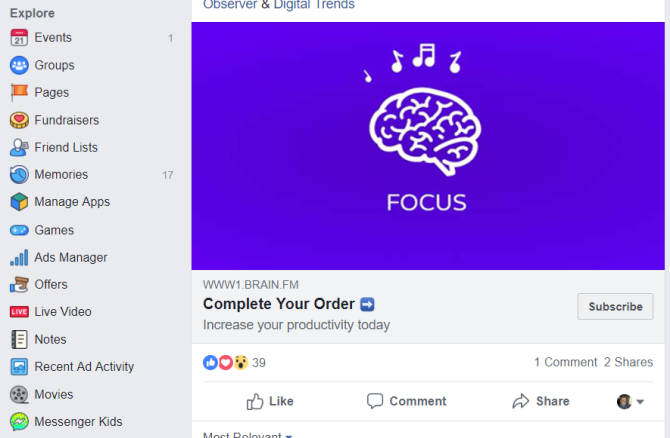
Ezek a Facebook olyan területei, amelyeket a legtöbb Facebook-felhasználó nem látogat gyakran. Valójában sokan nem is tudnak róluk.
Ezen a navigációs panelen a következő Facebook-szimbólumok találhatók:
- Események:Facebook-események létrehozása Hogyan hozhat létre eseményeket a FacebookonA Facebook segítségével egyszerűen küldhetsz nagy hírt, hogy az emberek tudják, hogy meghívást kapnak az eseményeidre. Olvass tovább vagy fedezze fel az ütemezetteket a környéken.
- Csoportok: Nyilvános vagy privát csoportok más Facebook-felhasználóknak, akik osztoznak az Ön érdeklődési körében.
- Oldalak: Vállalkozásoknak vagy nyilvános személyeknek szentelt Facebook-oldalak.
- Adománygyűjtések: Hozzon létre vagy hirdessen adománygyűjtést barátainak, amelyekhez hozzájárulhat.
- Barátlisták: Hozzon létre listákat baráti csoportok szervezéséhez, amelyekkel bejegyzéseket oszthat meg.
- Emlékek: Tekintse át és tegye újra közzé sok évvel ezelőtti Facebook-frissítéseit.
- Alkalmazások kezelése: A fejlesztők itt hozhatnak létre és kezelhetnek olyan alkalmazásokat, amelyek integrálódnak a Facebookhoz.
- Játékok: Játssz Facebook játékokat barátaiddal.
- Hirdetéskezelő: Vásárolja meg vagy kezelje Facebook-hirdetéseit.
- Ajánlatok: Keressen különleges kedvezményeket és promóciókat.
- Élő videó: Tekintse meg a Facebook-felhasználók által közzétett legújabb Facebook Live videókat. Lát útmutatónk a Facebook Live nézéséhez Hogyan nézhet élőben a Facebookot asztali számítógépen és mobileszközönEbben a cikkben elmagyarázzuk, hogyan nézhet meg Facebook Live videókat asztali számítógépen és mobilon egyaránt. Olvass tovább segítségért.
- Megjegyzések: Írjon teljes hosszúságú bejegyzéseket (például blogbejegyzéseket), és nézze meg, mit írtak barátai.
- Legutóbbi hirdetési tevékenység: Tekintse meg az összes hirdetést, amelyre rákattintott vagy nemrégiben megtekintett.
- Filmek: Tekintse meg a közeli filmek vetítési idejét, és vegyen jegyet díjak nélkül.
- Messenger gyerekek: Gyerekeknek készült speciális üzenetküldő terület, beépített szülői felügyelettel.
Ha tovább görgetsz, még több Facebook-szimbólumot fogsz látni.
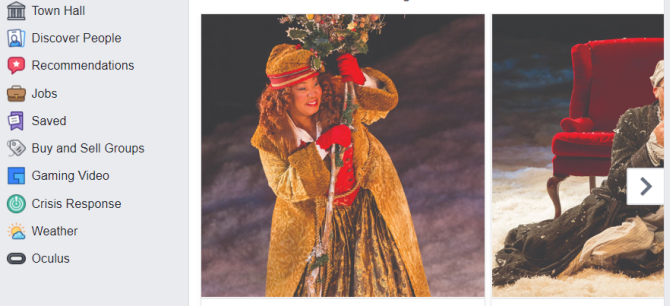
Ezen a területen felfedezheti a Facebook alábbi területeinek bármelyikét:
- Városháza: Keresse meg és kövesse választott tisztségviselőit.
- Fedezze fel az embereket: Fedezze fel azon személyek profilját, akiket ismerhet.
- Munkák: Keresse meg azokat a helyi vállalkozásokat, akik állást keresnek és jelentkeznek.
- Mentett: Megtekintheti a mentett bejegyzéseket, és gyűjteményekbe rendezheti őket.
- Vásárlási és eladási csoportok: Az összes helyi vételi és eladási csoport egy helyre szerveződik.
- Játék videó: Böngésszen és nézzen olyan játékosokat, akik élőben közvetítik játékukat.
- Válságreagálás: Frissítéseket kaphat az aktív krízishelyzetről, és ellenőrizze, hogy barátai jól vannak-e.
- Időjárás: Ellenőrizze a helyi időjárás-előrejelzést.
- Oculus: Olvassa el a virtuális valóság legfrissebb híreit.
Nem vetted észre, hogy ennyi mindent tehetsz a Facebookon?
Amint elkezdi mindent megtanulni arról, hogy mit jelentenek a különféle Facebook-szimbólumok, egyértelmű, hogy a Facebook sokkal többre jó, mint a hírfolyam görgetése és állapotfrissítések közzététele.
Egy másik nagyszerű módja annak, hogy mindent felfedezzünk a Facebookon, ha elkezdünk keresni. Ennek számos különféle módja van. Remek kiindulópont az egyszerű útmutatónk, amely tele van Facebook keresési tippek 7 Facebook-keresési tipp, hogy megtalálja, amit keresA Facebookon rengeteg információ található, de nehéz megtalálni, amit tudnod kell. Itt vannak a legjobb Facebook-keresési tippek, amelyeket használnia kell. Olvass tovább .
A kép forrása: rvlsoft/Shutterstock
Ryan villamosmérnök BSc diplomával rendelkezik. 13 évet dolgozott automatizálási mérnöki területen, 5 évet IT területen, jelenleg pedig alkalmazásmérnök. A MakeUseOf korábbi ügyvezető szerkesztőjeként felszólalt országos adatvizualizációs konferenciákon, és szerepelt a nemzeti tévében és rádióban.


